windows7错误报告怎么关闭 win7系统错误报告关闭方法
更新时间:2023-04-19 13:42:19作者:xiaoliu
在电脑上,我们都会遇到很多错误,出错了都会自动弹出提示,但是有的错误是无关紧要的,弹出后还会导致电脑卡住无法运行,所以要把系统错误报告给关闭了,那么windows7系统错误报告怎么关闭呢,下面小编给大家分享win7系统错误报告关闭的方法。
解决方法:
1、点击“开始”图标打开“运行(【Win】+【R】)”;
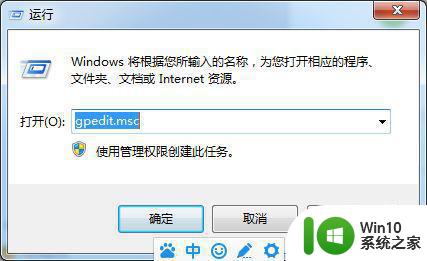
2、然后输入 gpedit.msc 打开 “本地组策略编辑器”对话框;

3、在“本地组策略编辑器”里,我们找到“用户配置”→ “管理模板”→“Windows组件”→“Windows错误报告”;
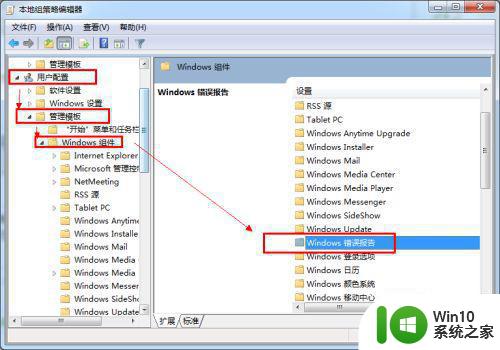
4、双击“Windows错误报告”进入,点击“禁用Windows错误报告”→“策略设置”弹出设置对话框,勾选“启用”即可。
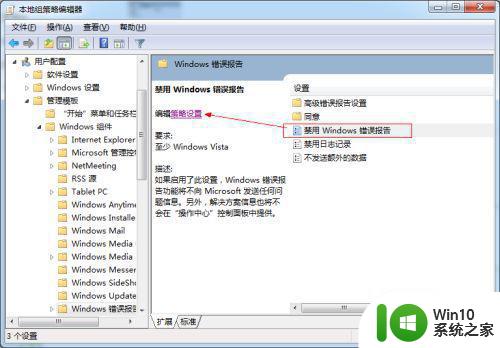
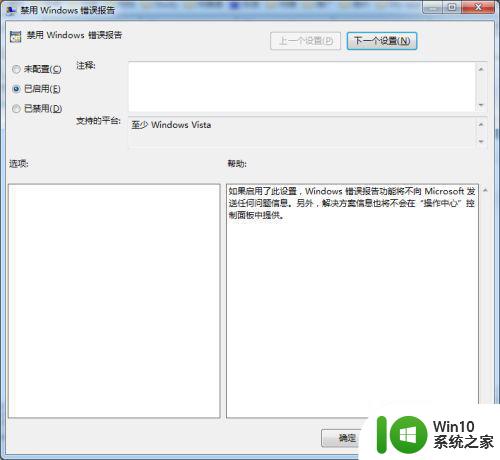
5、当然除了“禁用Windows错误报告”我们还可以关闭“从不检查解决方案”来跳过报告生成,没报告了自然就不会发送咯。点击“开始”打开“控制面板”:

6、在控制面板,我们依次进入→系统和安全→操作中心;
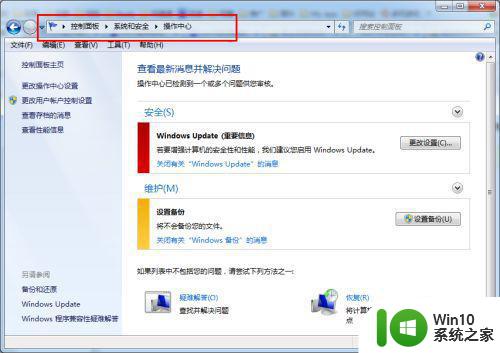
7、点击“维护”栏右边的下拉箭头,弹出“解决问题的检查解决方案”选项;
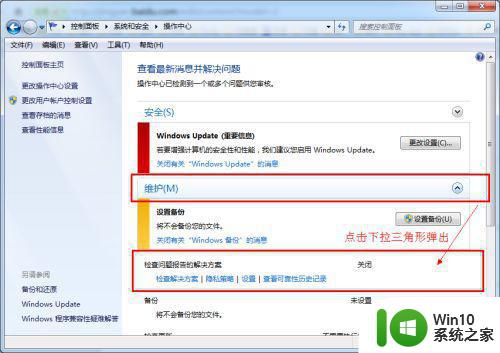
8、点击下方“设置”进入“问题报告设置”窗口,这里我们点选“从不检查解决方案”然后确定即可。
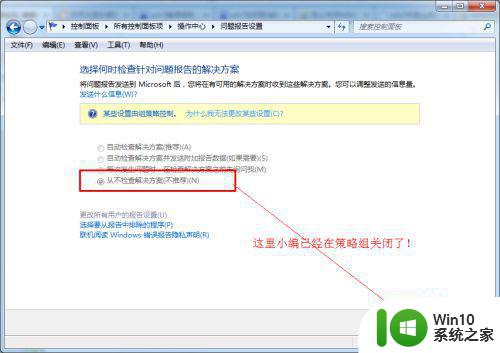
以上就是win7系统错误报告关闭的方法,想把错误报告给关闭的,可以按上面的方法来进行关闭。
windows7错误报告怎么关闭 win7系统错误报告关闭方法相关教程
- w7电脑关闭Windows错误报告的方法 w7系统如何关闭Windows错误报告功能
- win7关闭windows错误报告的方法 Windows 7如何关闭错误报告
- win7关闭错误报告窗口的方法 win7如何关闭错误报告提示窗口
- win7系统禁止弹出Windows错误报告的方法 如何在win7系统中关闭Windows错误报告弹出提示
- win7电脑关闭错误报告窗口的方法 win7电脑如何禁止错误报告窗口弹出
- Win7错误报告提示窗口怎样取消 如何关闭Win7错误报告提示窗口
- win7系统直接发送错误报告不弹提示窗口怎么设置 win7系统错误报告设置
- win7调解制调节器报告了一个错误怎么解决 win7调解制调节器报告错误解决方法
- win7调制解调器报告了一个错误651怎么办 win7调制解调器报告了一个错误651的解决办法
- win7连不上网显示调制解调器报告错误怎么办 win7调制解调器报告错误无法连接网络怎么解决
- win7错误报告在哪里查看 错误事件win7查看方法
- win7系统队列中的windows错误报告无法删除怎么办 Win7系统报告无法删除怎么办
- window7电脑开机stop:c000021a{fata systemerror}蓝屏修复方法 Windows7电脑开机蓝屏stop c000021a错误修复方法
- win7访问共享文件夹记不住凭据如何解决 Windows 7 记住网络共享文件夹凭据设置方法
- win7重启提示Press Ctrl+Alt+Del to restart怎么办 Win7重启提示按下Ctrl Alt Del无法进入系统怎么办
- 笔记本win7无线适配器或访问点有问题解决方法 笔记本win7无线适配器无法连接网络解决方法
win7系统教程推荐
- 1 win7访问共享文件夹记不住凭据如何解决 Windows 7 记住网络共享文件夹凭据设置方法
- 2 笔记本win7无线适配器或访问点有问题解决方法 笔记本win7无线适配器无法连接网络解决方法
- 3 win7系统怎么取消开机密码?win7开机密码怎么取消 win7系统如何取消开机密码
- 4 win7 32位系统快速清理开始菜单中的程序使用记录的方法 如何清理win7 32位系统开始菜单中的程序使用记录
- 5 win7自动修复无法修复你的电脑的具体处理方法 win7自动修复无法修复的原因和解决方法
- 6 电脑显示屏不亮但是主机已开机win7如何修复 电脑显示屏黑屏但主机已开机怎么办win7
- 7 win7系统新建卷提示无法在此分配空间中创建新建卷如何修复 win7系统新建卷无法分配空间如何解决
- 8 一个意外的错误使你无法复制该文件win7的解决方案 win7文件复制失败怎么办
- 9 win7系统连接蓝牙耳机没声音怎么修复 win7系统连接蓝牙耳机无声音问题解决方法
- 10 win7系统键盘wasd和方向键调换了怎么办 win7系统键盘wasd和方向键调换后无法恢复
win7系统推荐
- 1 风林火山ghost win7 64位标准精简版v2023.12
- 2 电脑公司ghost win7 64位纯净免激活版v2023.12
- 3 电脑公司ghost win7 sp1 32位中文旗舰版下载v2023.12
- 4 电脑公司ghost windows7 sp1 64位官方专业版下载v2023.12
- 5 电脑公司win7免激活旗舰版64位v2023.12
- 6 系统之家ghost win7 32位稳定精简版v2023.12
- 7 技术员联盟ghost win7 sp1 64位纯净专业版v2023.12
- 8 绿茶ghost win7 64位快速完整版v2023.12
- 9 番茄花园ghost win7 sp1 32位旗舰装机版v2023.12
- 10 萝卜家园ghost win7 64位精简最终版v2023.12